
| SpaceClaim Ayuda en línea |

|
Puede barrer una cara, un borde, una superficie, una curva 3D u otro objeto a lo largo de una trayectoria con la herramienta Arrastrar . Al barrer una cara alrededor de una ruta cerrada se crea una protuberancia redondeada.
. Al barrer una cara alrededor de una ruta cerrada se crea una protuberancia redondeada.
Haga clic en ![]() Pull (Arrastrar
Pull (Arrastrar ) en el grupo Edit (Editar), en la pestaña Design (Diseño
) en el grupo Edit (Editar), en la pestaña Design (Diseño ).
).
Seleccione el perfil que desea barrer.
Seleccione la guía de herramientas Sweep (Barrer ) y luego haga clic en la trayectoria de barrido. La trayectoria de barrido se visualiza en azul. Pulse Alt+doble clic para seleccionar una cadena tangente. Pulse Ctrl+clic para agregar rutas contiguas.
) y luego haga clic en la trayectoria de barrido. La trayectoria de barrido se visualiza en azul. Pulse Alt+doble clic para seleccionar una cadena tangente. Pulse Ctrl+clic para agregar rutas contiguas.
También puede seleccionar el perfil de barrido y, a continuación, hacer Alt+clic en la trayectoria de barrido o Alt+Ctrl+clic en múltiples trayectorias. La herramienta de barrido se selecciona automáticamente.
Si la trayectoria a lo largo de la cual desea el barrido es una curva no lineal, también puede pulsar Alt+clic en la curva, lo que selecciona la guía de herramientas Barrido automáticamente.
Si selecciona la opción Normal to Trajectory (Normal
to Trajectory (Normal para trayectoria), el barrido se alinea a lo largo del trayecto de origen
para trayectoria), el barrido se alinea a lo largo del trayecto de origen
Para hacer un boceto rápidamente de una cara perpendicular a una trayectoria deseada, seleccione el extremo de la trayectoria y seleccione una herramienta de boceto herramienta para colocar la cuadrícula del boceto en ese punto. A continuación, dibuje la cara.
(Opcional) Seleccione las opciones del panel de opciones o haga clic con el botón derecho y seleccione en la minibarra de herramientas:
Seleccione:
Seleccione Normal to Trajectory (Normal
to Trajectory (Normal para trayectoria) para mantener la superficie barrida normal para la trayectoria de barrido. Si la trayectoria de barrido es perpendicular a la cara que desea barrer, usted tiene activada esta opción.
para trayectoria) para mantener la superficie barrida normal para la trayectoria de barrido. Si la trayectoria de barrido es perpendicular a la cara que desea barrer, usted tiene activada esta opción.
Seleccione Scale Sections (Escalar secciones) para controlar el efecto del vector de la trayectoria 0-a-X para que controle la orientación y la escala de las secciones de barrido. Desactive la casilla si desea que el vector controle únicamente la orientación de las secciones de barrido.
También se puede seleccionar desde las opciones estándares de Arrastrar se se mencionan a continuación.
se se mencionan a continuación.
Haga clic y arrastre en la dirección de la flecha de Arrastrar para barrer los objetos seleccionados o seleccione
para barrer los objetos seleccionados o seleccione ![]() Full Pull (Arrastre completo
Full Pull (Arrastre completo ) del panel de Opciones o de la minibarra de herramientas para barrer toda la longitud de la trayectoria. Si selecciona Arrastre completo
) del panel de Opciones o de la minibarra de herramientas para barrer toda la longitud de la trayectoria. Si selecciona Arrastre completo y el perfil que se barre está en el centro de la trayectoria, el barrido se hará en ambas direcciones.
y el perfil que se barre está en el centro de la trayectoria, el barrido se hará en ambas direcciones.
También puede utilizar la guía de herramientas Hasta para seleccionar una cara o superficie sobre la que desea finalizar el barrido.
Las siguientes opciones están disponibles en la herramienta Arrastrar . Una vez que seleccione el borde o la cara que desea arrastrar, seleccione estas opciones en el panel de opciones, o haga clic con el botón derecho y seleccione en la minibarra de herramientas:
. Una vez que seleccione el borde o la cara que desea arrastrar, seleccione estas opciones en el panel de opciones, o haga clic con el botón derecho y seleccione en la minibarra de herramientas:
|
|
Seleccione la opción Add (Agregar) solo para agregar material. Si arrastra en dirección sustractiva, no se producirá ningún cambio. Puede combinar esta opción con otras opciones de arrastre. |
|
|
Seleccione la opción Cut (Cortar) solo para eliminar material. Si arrastra en una dirección sustractiva, no se producirá ningún cambio. Puede combinar esta opción con otras opciones de arrastre. |
|
|
Arrastra sin combinarse con otros objetos incluso cuando el objeto arrastrado se intersecta con un objeto existente. |
|
|
Seleccione un único borde desconectado, un borde impreso, o superficie, a continuación, haga clic en esta opción para arrastrar ambos lados del borde o superficie a la vez. |
|
|
Una vez que seleccione el borde sobre el que rotar o barrer, haga clic en esta opción para girar 360 grados o a la siguiente cara, barrer la trayectoria completa, o combinar caras seleccionadas. |
|
|
Arrastra el elemento para que se acople a la superficie del cuerpo seleccionado o arrastrarlo hasta un plano a través de la selección. Esta opción se encuentra en la minibarra de herramientas y es la misma que la guía de la herramientas Up To (Hasta). |
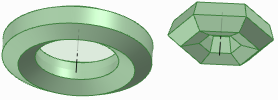
Hexágonos barridos alrededor de rutas de barrido circulares y hexagonales
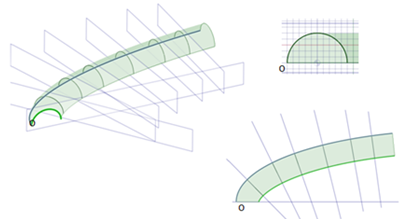
Barrido a lo largo de una trayectoria principal con la opción Normal to Trajectory (Normal
to Trajectory (Normal para trayectoria) seleccionada. Todos los planos de la sección normales para la trayectoria de origen tienen exactamente el mismo perfil que la sección inicial, limitados por la extensión de la trayectoria.
para trayectoria) seleccionada. Todos los planos de la sección normales para la trayectoria de origen tienen exactamente el mismo perfil que la sección inicial, limitados por la extensión de la trayectoria.
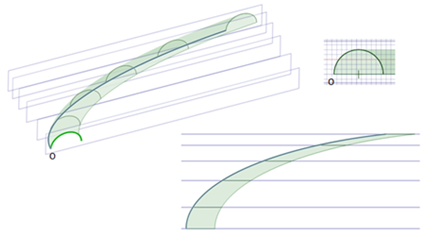
Barrido a lo largo de una trayectoria principal con la opción Normal to Trajectory (Normal
to Trajectory (Normal para trayectoria) no seleccionada. Todos los planos de la sección que sean paralelos al perfil de la sección inicial tienen exactamente el mismo perfil que la sección inicial, limitados por la extensión de la trayectoria.
para trayectoria) no seleccionada. Todos los planos de la sección que sean paralelos al perfil de la sección inicial tienen exactamente el mismo perfil que la sección inicial, limitados por la extensión de la trayectoria.

Barrido de un rectángulo a lo largo de una trayectoria con la opción Normal to Trajectory (Normal
to Trajectory (Normal para trayectoria) seleccionada.
para trayectoria) seleccionada.
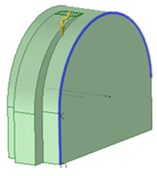
Barrido de un rectángulo a lo largo de una trayectoria con la opción Normal to Trajectory (Normal
to Trajectory (Normal para trayectoria) no seleccionada.
para trayectoria) no seleccionada.
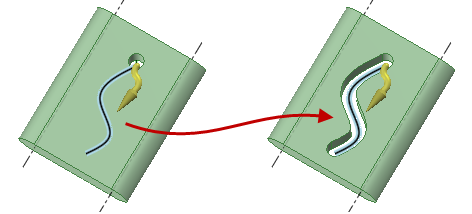
Barrido de un orificio a lo largo de una trayectoria mediante la selección del eje del orificio y luego de la trayectoria.
Si barre un perfil no continuo, se crean superficies barridas por separado.
© Copyright 2015 SpaceClaim Corporation. Todos los derechos reservados.